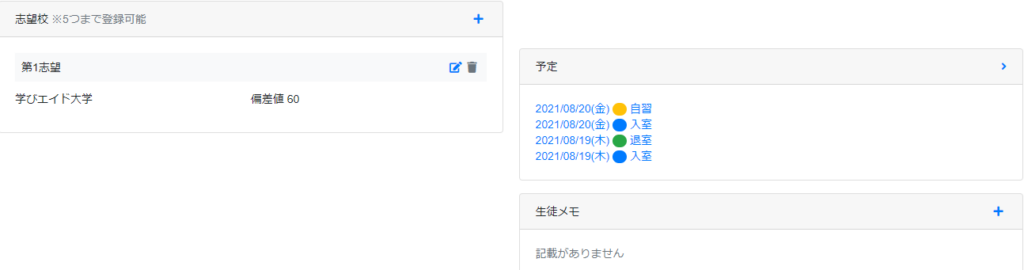生徒個人ページの説明
生徒台帳の一覧にある生徒氏名をクリックすると生徒個人の画面に遷移します。
以下に各タブ内の項目について説明いたします。
学習
学習ルート一覧
※塾の設定で「学習ルート機能を有効にする」のチェックを外すと非表示になります。
学習ルートで設定した一覧です。
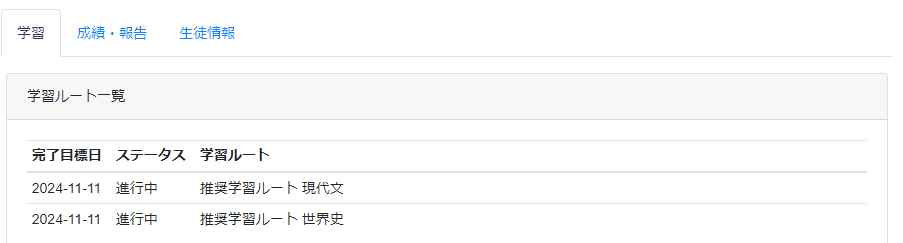
設定した学習ルートは削除と編集ができます。各学習ルートの右端にマウスオーバーすると、
編集アイコンと削除アイコンが表示されます。
![]() 編集アイコン:押下すると学習ルートの詳細画面に遷移します。進捗確認や学習項目ごとの「完了目標日」の設定が可能です。
編集アイコン:押下すると学習ルートの詳細画面に遷移します。進捗確認や学習項目ごとの「完了目標日」の設定が可能です。![]() 削除アイコン:削除したい場合に押下します。削除画面が表示されるので確認(削除)を押下します。
削除アイコン:削除したい場合に押下します。削除画面が表示されるので確認(削除)を押下します。
タスク一覧
登録されたタスクの一覧です。+をクリックするとタスク追加のメニューが表示され、選択すると登録画面が表示されます。
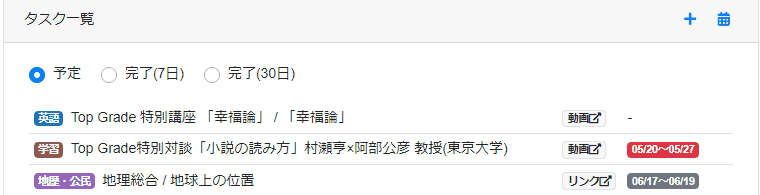
タスクにマウスオーバー(PC画面上で矢印を重ねる)すると右端に編集アイコンが表示されます。クリックすると学習タスクの編集画面が表示されます。
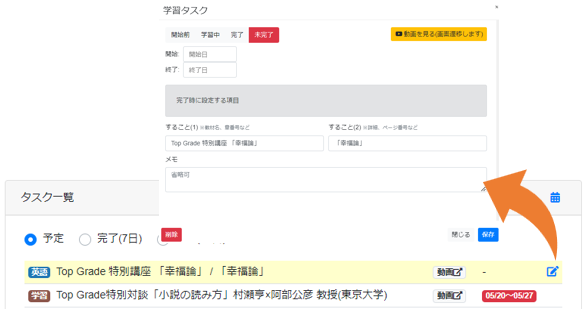
視聴履歴
設定された期間に視聴した講座のコマ名が表示されます。コマ名をクリックすると視聴日時が表示されます。
最後まで視聴完了されたコマ名のみ表示されます。(視聴完了のダイアログボックスの表示が目安になります)
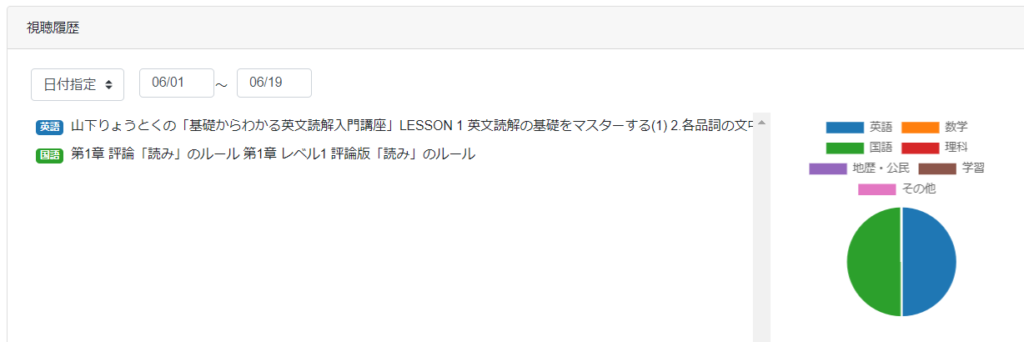
学習計画メモ/学習進度メモ/学習メモ
生徒や塾長、先生にて作成するスペースです。教科ごとの目標や進捗状況の記録等に利用できます。
添付ファイル
5つまで保存可能です。
生徒は利用できません
成績・報告
※塾の設定で「成績管理機能を有効にする」のチェックを外すと非表示になります。
過去30日分を表示しています。
リンクをクリックすると該当の画面に遷移します。>をクリックするとそれぞれの一覧画面に遷移します。
+をクリックすると追加登録の画面が表示されます。
成績/成績画像/報告
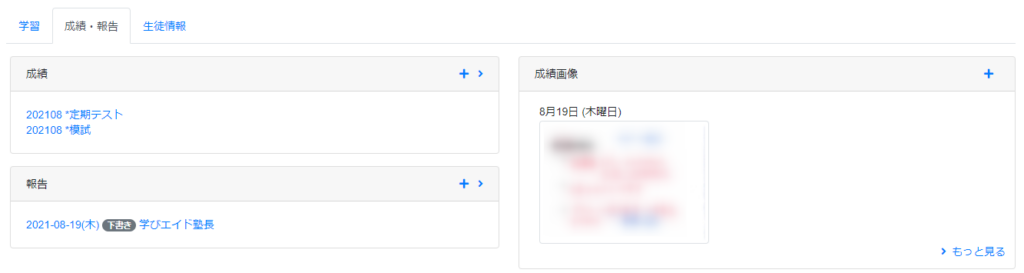
成績画像の>もっとみる、または+をクリックすると画像編集画面に遷移します。画像の追加登録ができます。
また、画像左上にあるチェックボックスにチェックを入れると右上にある2つのアイコンが操作可能になります。
チェックを入れた状態で設定アイコンをクリックするとメニューが表示あれ、メニューを押下すると編集画面が表示されます。
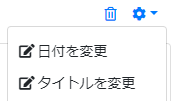
生徒情報
基本情報
登録した生徒の情報です。編集アイコンをクリックすると編集画面に遷移します。修正後は[更新]ボタンを押下します。
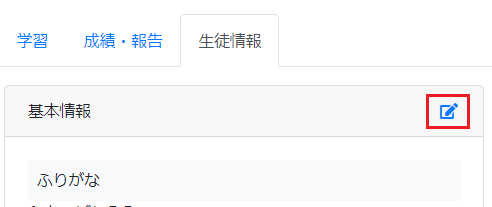
ID情報
まなびエイドマスターのログインIDです。変更する場合は、編集アイコンを押下します。編集画面で修正後は[変更する]ボタンを押下します。
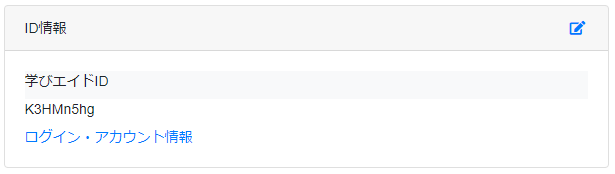
ログイン・アカウント情報をクリックすると、生徒と保護者(登録がある場合)のアカウント情報に遷移します。
ログイン・アカウント情報
塾のログインURL情報や生徒、保護者(登録がある場合)のアカウント情報が確認できます。
QRコードもございます。印刷して生徒にお渡しいただけます。
クリックボードにコピー をクリックすると以下の情報がコピーされます
・ログインURL
・ログインURL(****@mm.manabi-aid.jp)
・学びエイドID
・初期パスワード
初期化する 生徒または保護者がパスワードを失念した場合は、このボタンを押下するとパスワードがリセットされます。
アカウントステータス
生徒アカウントの動画見放題有無の設定や保護者設定の変更、塾連携の解除の設定画面です。
管理者さまのみの権限になります。
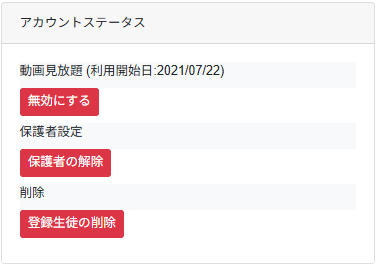
- 動画見放題(利用開始日:YYYYMMDD):有料会員⇔無料会員の設定を行います。
- 保護者設定:生徒の保護者を紐づける設定です。
- 削除:生徒が退塾、卒塾により登録を除外する設定です。
設定方法についてはこちらを参照ください。
志望校/予定/生徒メモ
志望校:志望校と偏差値の登録ができます。
予定:入退室等の生徒の予定が表示されます。>をクリックすると予定表画面に遷移します。
登録方法はこちらを参照ください。
生徒メモ:面談や学習等に使用できるメモ欄です。